WPS Excel同时筛选多个关键字的方法
时间:2022-11-28 13:51:49作者:极光下载站人气:2158
wps excel表格是小伙伴们日常生活中十分常见的一款办公软件,大家可以使用这款软件进行统计数据和处理数据,平时如果你在统计数据的时候,由于数据信息太多,而自己也只需要统计其中的一些数据,那么这种情况的话我们可以使用筛选功能来操作,在Excel表格中有一个可以通过筛选多个关键字的功能,通过多个关键词同时筛选,那么就会快速且精确的定位到自己想要筛选出来的数据,下方是关于如何使用WPS Excel同时筛选多个关键字的方法,有需要的小伙伴可以和小编一起来看看是怎么操作的,希望可以对大家有所帮助。
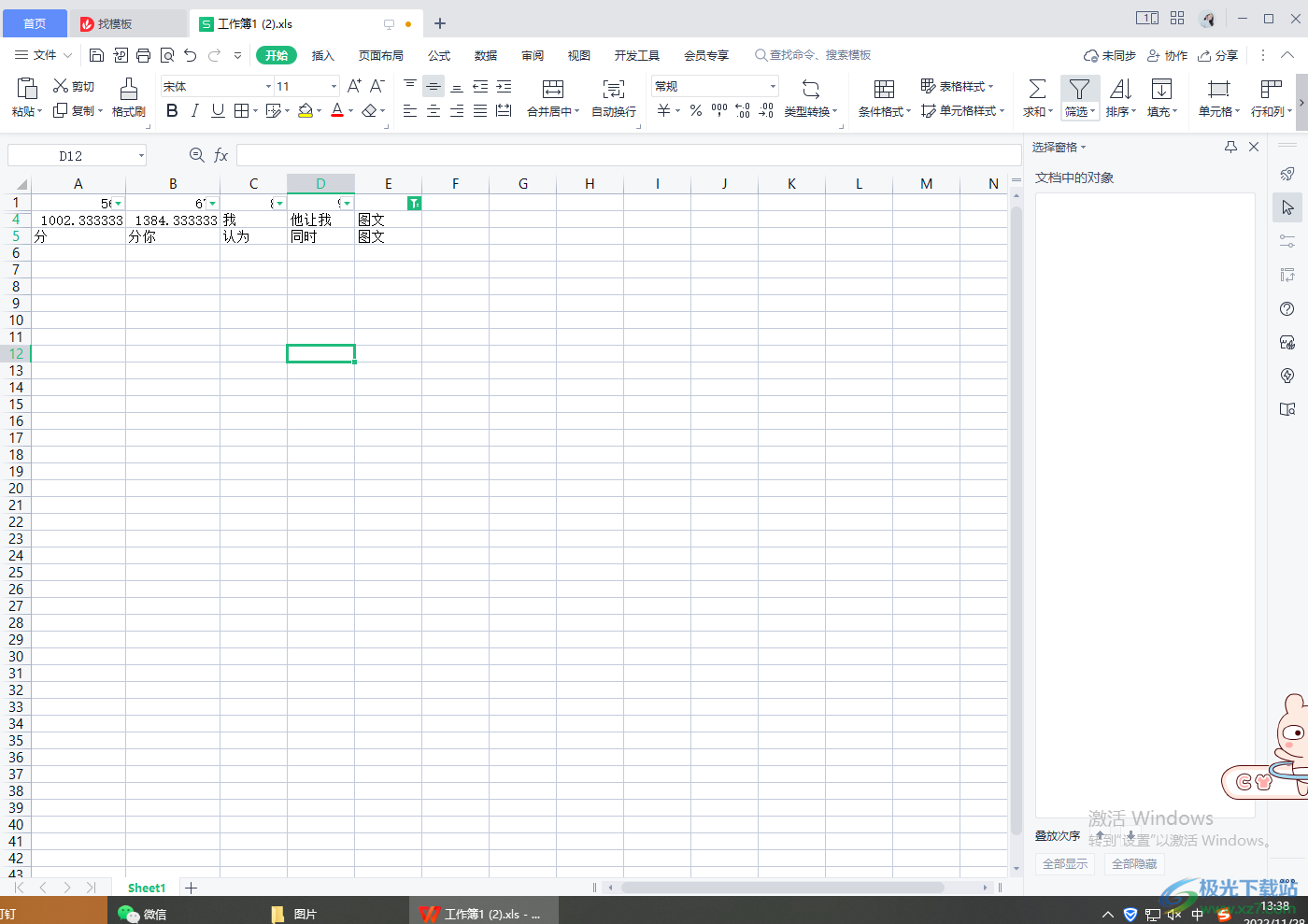
方法步骤
1.将表格通过Wps软件打开,将我们编辑好的数据选中,之后在页面的上方选择【开始】选项,再在工具栏中找到【筛选】功能,用鼠标将筛选功能点击一下。
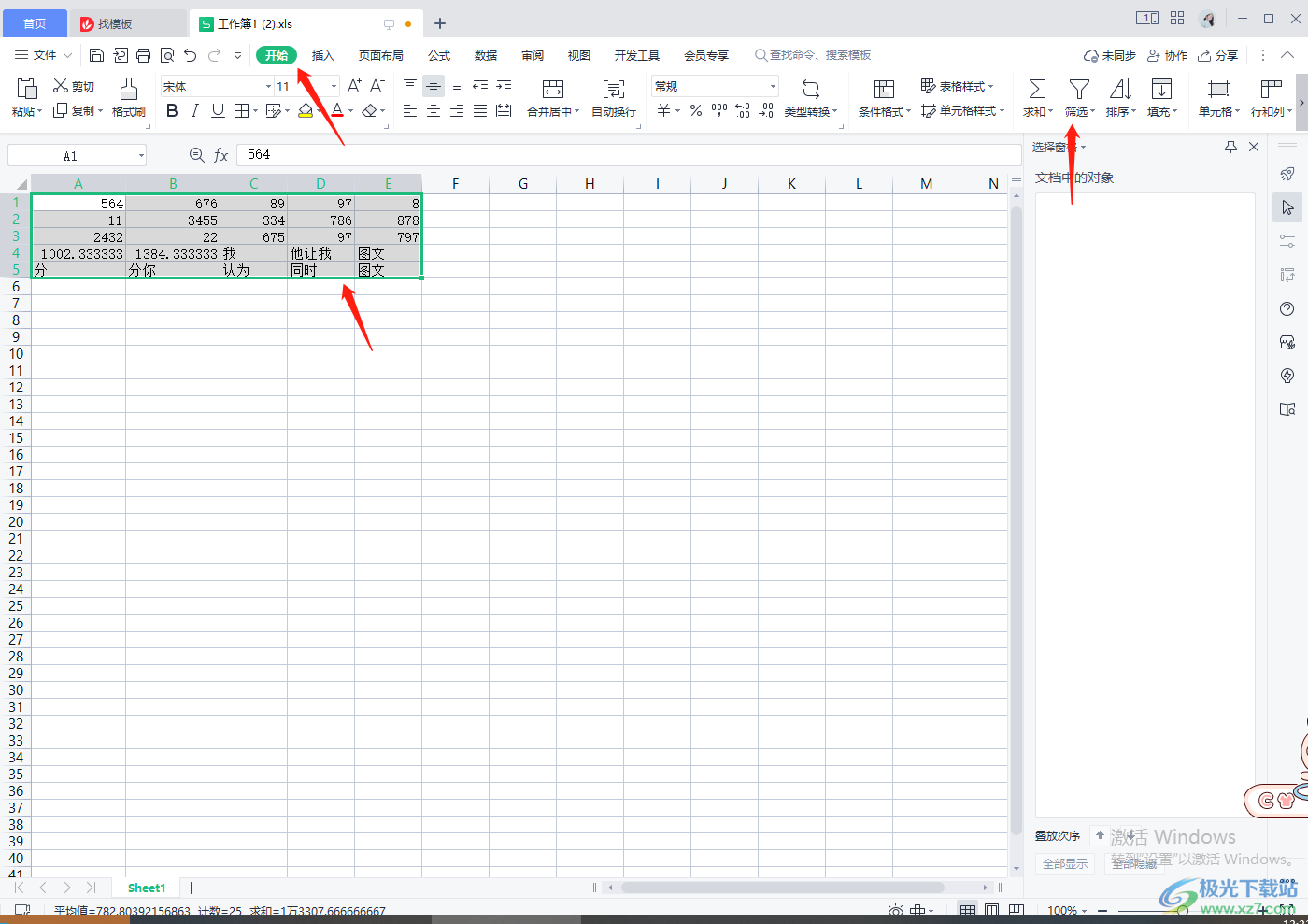
2.之后就会在数据的第一排出现一个三角形的图标,用鼠标将该图标点击之后会出现一个筛选的窗口,在该窗口中直接点击【文本筛选】。
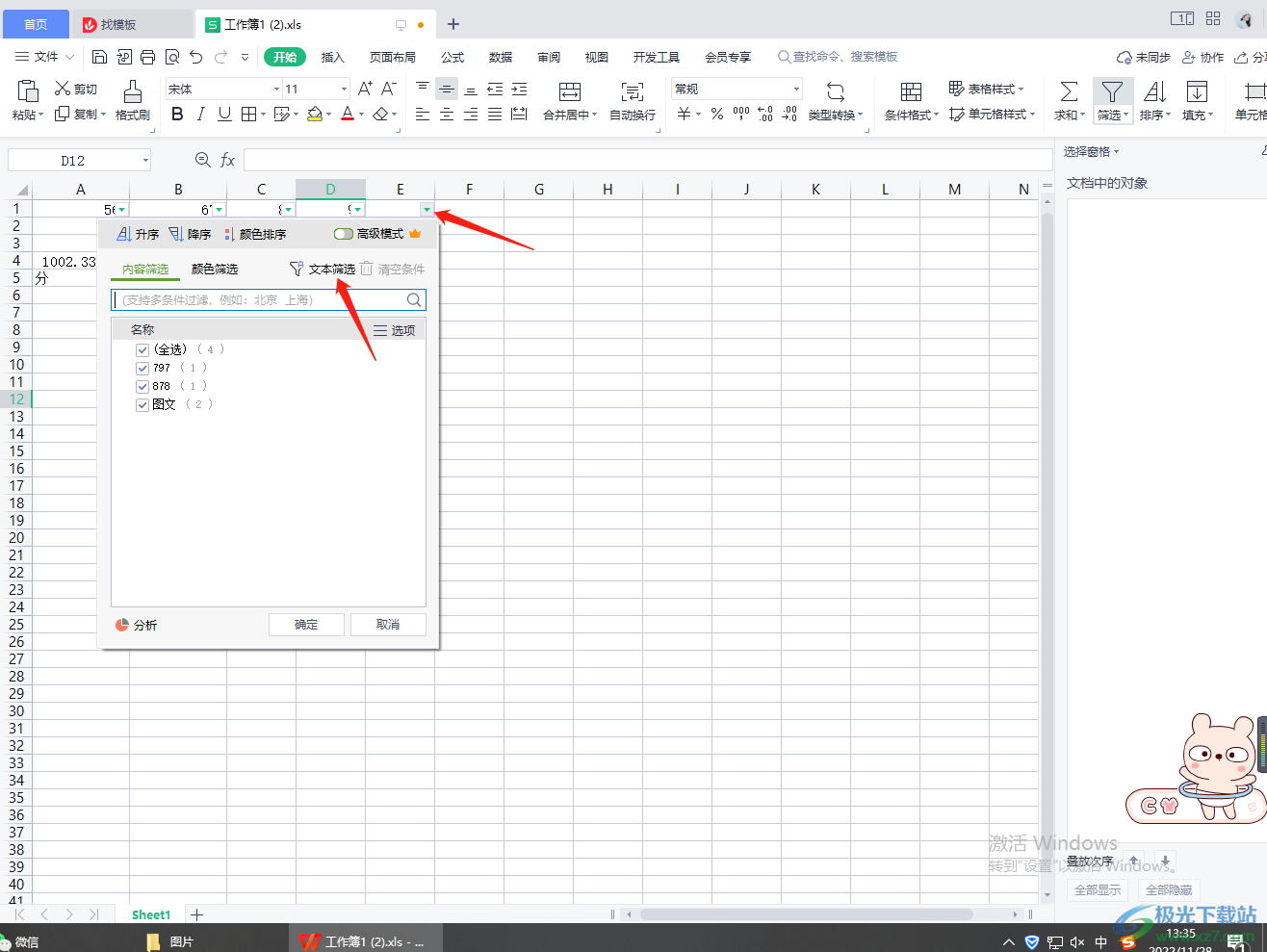
3.然后会弹出一个菜单选项,在该菜单选项中选择【自定义筛选】选项进入到页面中进行操作。
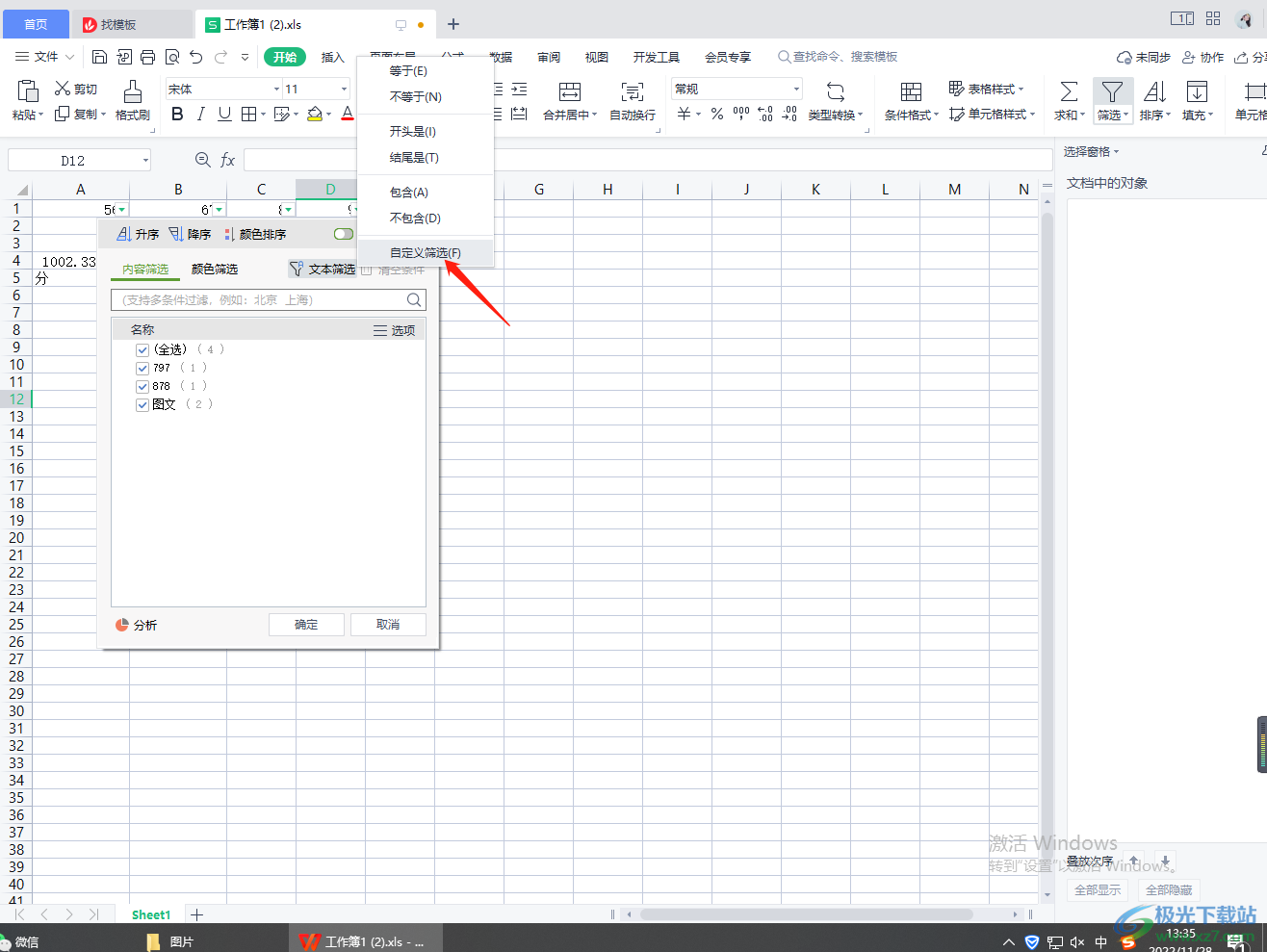
4.进入到自定义自动筛选方式的窗口中,将第一个下拉按钮点击之后,这里选择【包含】选项,并且在后面选择自己想要筛选出来的内容,你也可以直接输入自己想要筛选的内容。
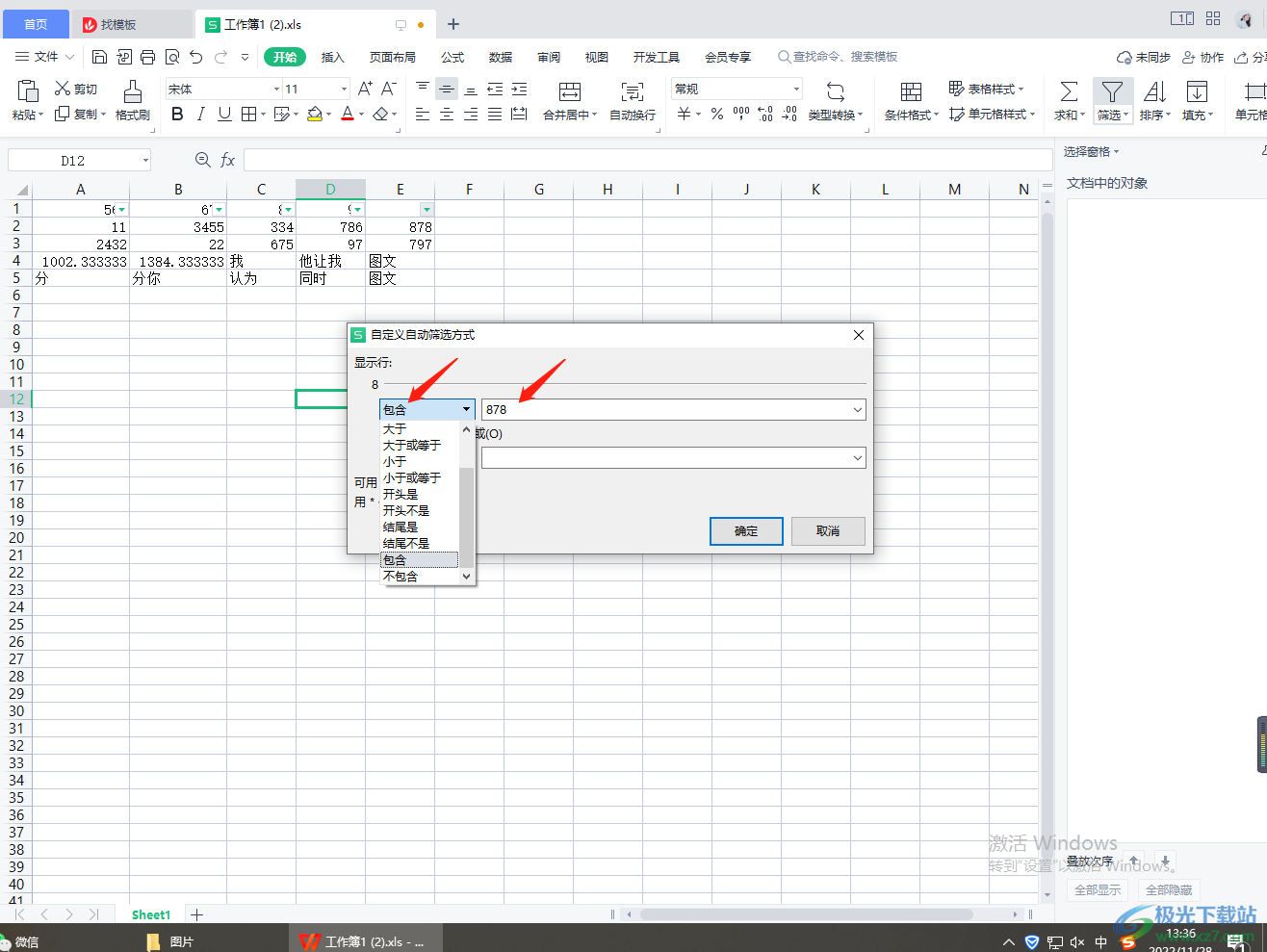
5.将下方的【或】勾选上,再将下方的下拉按钮点击打开选择【包含】,之后将后面的下拉列表点击打开选择需要的内容,或者自己输入自己想要筛选的内容即可,再点击【确定】。
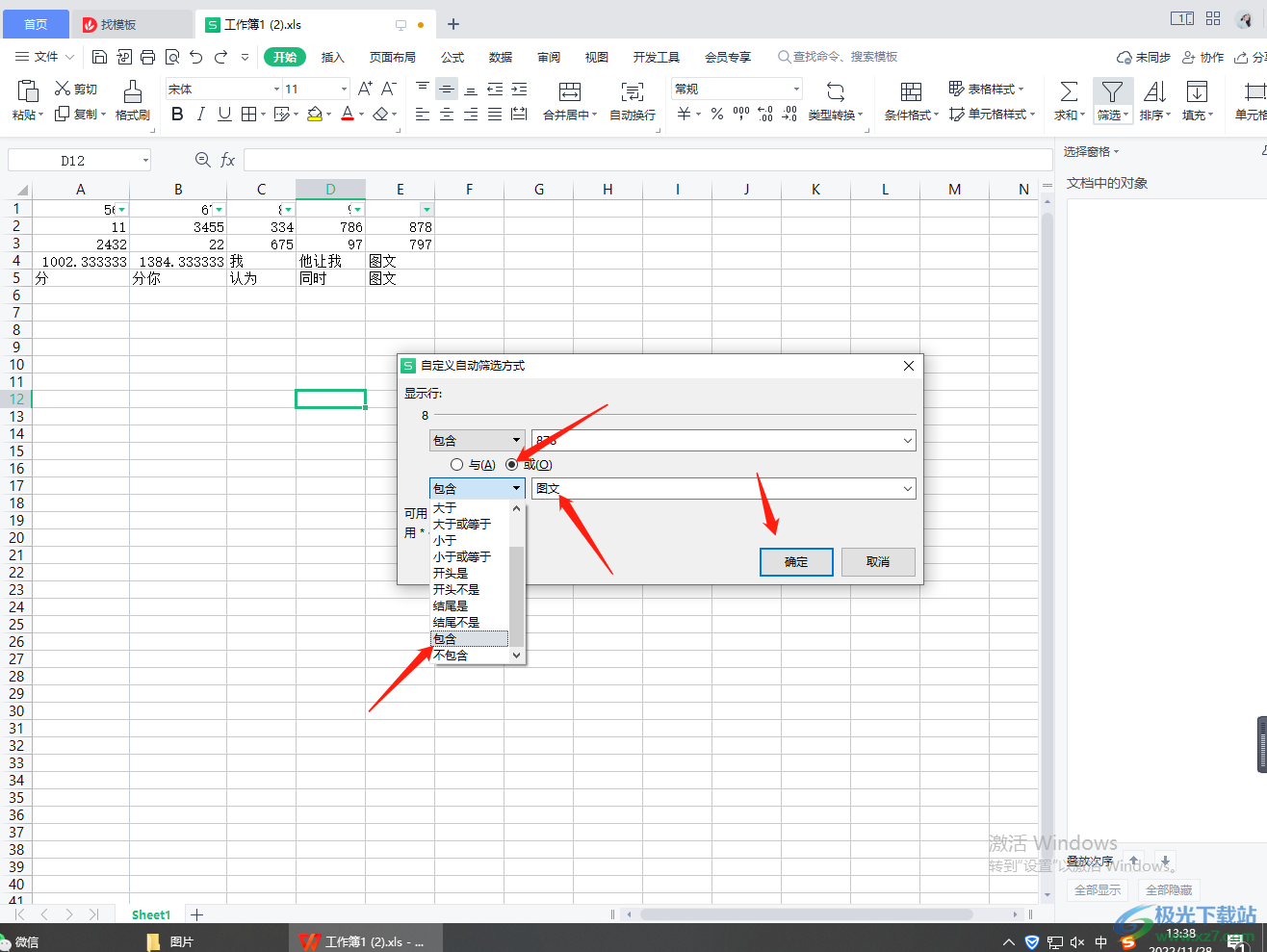
6.由于我们勾选的是【或】,那么关于这种包含的数据都会显示出来,如图所示。
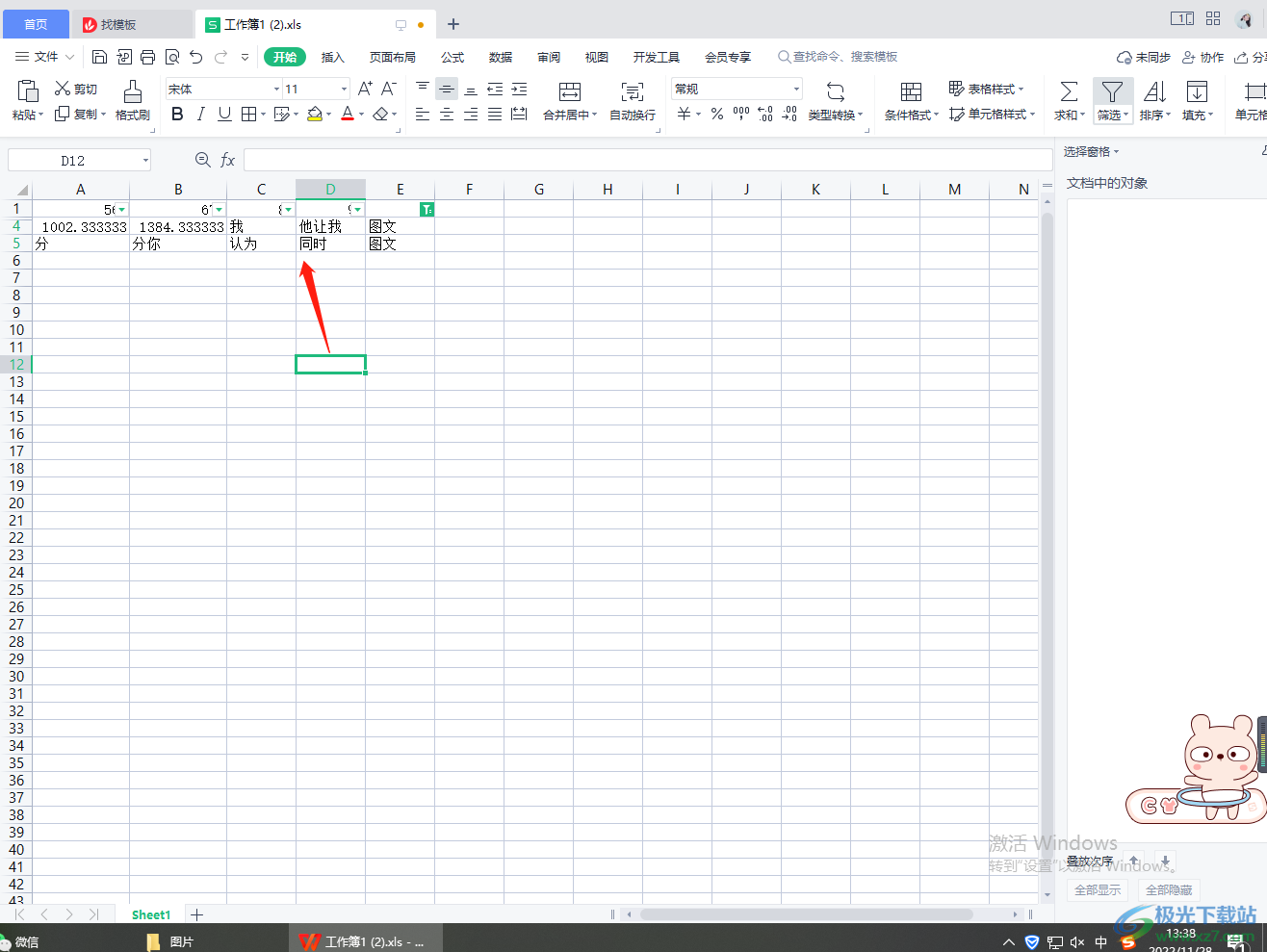
以上就是关于如何使用WPS Excel表格同时筛选多个关键字的方法,平时自己在统计数据的时候,如果想要快速的将自己想要的数据筛选出来,那么通过上述的方法就可以快速的操作了,非常便于我们处理数据,快试试吧。

大小:240.07 MB版本:v12.1.0.18608环境:WinAll
- 进入下载
相关推荐
相关下载
热门阅览
- 1百度网盘分享密码暴力破解方法,怎么破解百度网盘加密链接
- 2keyshot6破解安装步骤-keyshot6破解安装教程
- 3apktool手机版使用教程-apktool使用方法
- 4mac版steam怎么设置中文 steam mac版设置中文教程
- 5抖音推荐怎么设置页面?抖音推荐界面重新设置教程
- 6电脑怎么开启VT 如何开启VT的详细教程!
- 7掌上英雄联盟怎么注销账号?掌上英雄联盟怎么退出登录
- 8rar文件怎么打开?如何打开rar格式文件
- 9掌上wegame怎么查别人战绩?掌上wegame怎么看别人英雄联盟战绩
- 10qq邮箱格式怎么写?qq邮箱格式是什么样的以及注册英文邮箱的方法
- 11怎么安装会声会影x7?会声会影x7安装教程
- 12Word文档中轻松实现两行对齐?word文档两行文字怎么对齐?
网友评论